Souder
| Barre d'outils | Menu |
|---|---|
|
|
Maillage Outils d'édition > Souder |
La commande Souder supprime des plis dans un maillage en fusionnant les sommets coïncidant.
Les données individuelles de placage de texture, de couleurs et de vecteur normal sont pondérées, créées ou détruites sur les sommets concernés
Souder créera de nouvelles normales au sommet au niveau de chaque sommet soudé. Cette normale représente la moyenne des normales des faces adjacentes. Un sommet est partagé par plusieurs faces après la soudure.
Étapes
- Sélectionnez un maillage.
- Indiquez la valeur de la tolérance angulaire.
| Options de la ligne de commande | |
|---|---|
|
Tolérance d'angle |
Si deux points d'un bord libre d'un maillage sélectionné sont coïncidents et si leurs faces voisines se trouvent dans les limites de la tolérance d'angle de chacun, ils sont remplacés par un seul point de maillage. Si les deux points proviennent de deux "sous-maillages" différents joints en un seul maillage, les maillages sont convertis en un seul maillage qui ne peut pas être décomposé. Lorsque vous modifiez la tolérance, les bords du maillage qui se trouvent dans les limites de la tolérance, et qui sont donc soudés, sont mis en surbrillance. |
Commandes liées
| Barre d'outils | Menu |
|---|---|
|
|
|
La commande SouderBord :
- Soude des sommets de maillage coïncidant le long des bords de maillage non soudés sélectionnés.
- Lisse les bords pliés sélectionnés dans des SubD.
Étapes
- Sélectionnez des bords non soudés dans des maillages ou des bords pliés dans des SubD.
| Options de la ligne de commande | |
|---|---|
|
Annuler |
Supprime le dernier bord sélectionné. |
Sélection d'une boucle de bords de maillage/SubD
Pour sélectionner une boucle de bords entière
-
Double-cliquez sur un bord.
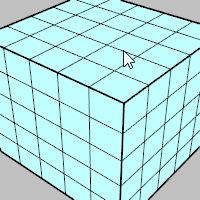
Pour sélectionner un intervalle de boucle de bords
- Cliquez sur deux bords dans la boucle.
-
Double-cliquez sur un bord entre les deux premiers.
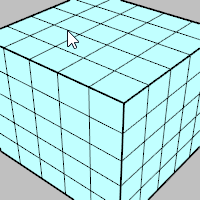
Pour désélectionner une boucle de bords
-
Appuyez sur Ctrl (CMD) et double-cliquez sur un bord dans une boucle sélectionnée.
Sélection d'un anneau de bords de maillage/SubD (sélection après avoir lancé la commande)
Pour sélectionner un anneau de bords entier
-
Cliquez sur un bord.
-
Appuyez sur Maj et double-cliquez sur le bord suivant de l'anneau.
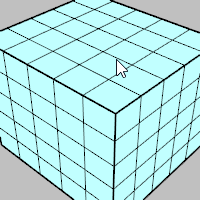
Pour sélectionner un intervalle d'anneau de bords
-
Cliquez sur deux bords dans l'anneau.
-
Appuyez sur Maj et double-cliquez entre les deux premiers bords et près de l'un deux.
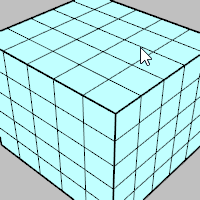
Pour désélectionner un anneau de bords
-
Appuyez sur Ctrl (CMD) +Alt et double-cliquez sur un bord dans un anneau sélectionné.
Sélection d'une boucle de faces de maillage/SubD (sélection après avoir lancé la commande)
Pour sélectionner une boucle de faces entière
-
Cliquez sur une face.
-
Double-cliquez sur la face suivante pour définir la direction de la boucle.
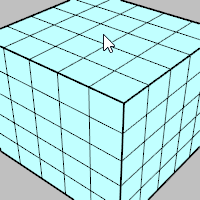
Pour sélectionner un intervalle de boucle de faces
-
Cliquez sur deux faces dans la boucle.
-
Double-cliquez sur une face entre les deux premières faces et près de l'une d'elles.
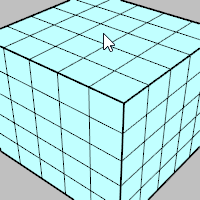
Pour désélectionner une boucle de faces
-
Appuyez sur Ctrl (CMD) et double-cliquez sur une face dans une boucle sélectionnée.
Remplissage d'une sélection de faces d'un maillage ou d'une SubD à l'intérieur d'une frontière (présélection)
Pour sélectionner toutes les faces à l'intérieur d'une frontière de bords ou de faces
-
Sélectionnez des bords ou des faces pour définir une frontière.
-
Cliquez sur une face entourée de faces non sélectionnées.
-
Double-cliquez de nouveau sur la face.
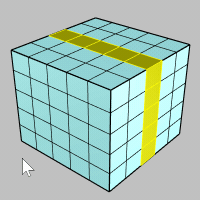
Sélection d'une chaîne de sommets de maillage/SubD (sélection après avoir lancé la commande)
Pour sélectionner une chaîne de sommets entière
-
Cliquez sur un sommet.
-
Double-cliquez sur le sommet suivant pour définir la direction de la chaîne.
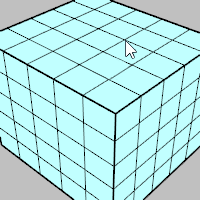
Pour sélectionner un intervalle de chaîne de sommets
-
Cliquez sur deux sommets dans la chaîne.
-
Double-cliquez sur un sommet entre les deux premiers sommets et près de l'un d'eux.
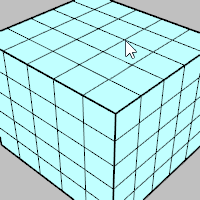
Pour désélectionner une chaîne de sommets
-
Appuyez sur Ctrl (CMD) et double-cliquez sur un sommet dans une chaîne sélectionnée.
Sélection d'une chaîne de bords tangents de surface (sélection après avoir lancé la commande)
Pour sélectionner une chaîne de bords tangents
-
Double-cliquez sur le bord d'une surface dans la chaîne.
Pour désélectionner une chaîne de bords tangents
-
Appuyez sur Ctrl (CMD) et double-cliquez sur un bord dans une chaîne sélectionnée.
Comment fonctionnent ces actions de sélection avec la présélection
Comment fonctionnent ces actions de sélection avec le filtre de sous-objet
| Barre d'outils | Menu |
|---|---|
|
|
Maillage Outils d'édition > Souder les sommets sélectionnés |
La commande SouderSommets fusionne les sommets coïncidents sélectionnés sur les bords de maillage joints pour former des sommets uniques.
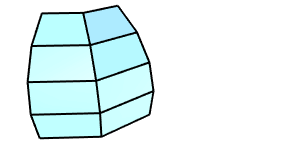
Ou, convertit les sommets de type pli des SubD sélectionnés en sommets lisses.
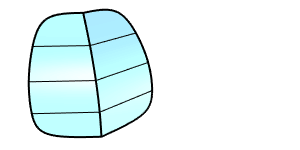
Éléments compatibles
- Sommet de maillage, point de contrôle.
- Sommet de SubD, point d'édition, point de contrôle
Étapes
- Sélectionnez des sommets de maillage ou de SubD et appuyez sur Entrée.
Pourquoi souder les sommets d'un maillage ?
La soudure des maillages a des conséquences sur le rendu, le plaquage de texture sur des objets maillés et l'exportation de fichiers pour la stéréolithographie.
Rendu plus lisse
Dans le modèle filaire, ces deux maillages semblent égaux.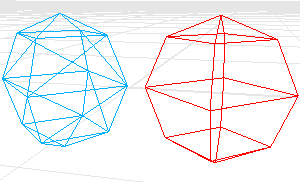
Lors de l'ombrage, le maillage rouge semble plus lisse et le bleu plus grossier.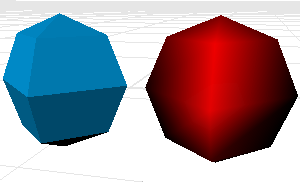
Chaque sommet de triangles du maillage rouge est soudé à ses voisins. Les sommets du maillage rouge sont alors plus lisses. Aucun point du maillage bleu n'est soudé. Les sommets du maillage bleu apparaissent alors sous forme de pointes.
Imaginez que vous voulez que le maillage bleu soit plus lisse.
Vous devez tout d'abord déterminer la tolérance d'angle. Les plis ombrés de cet angle devraient être tranchants.
Placage de texture
Les coordonnées de plaquage de texture contrôlent comment la texture est appliquée sur l'objet. Ces coordonnées en deux dimensions sont liées à un sommet d'un polygone et elles indiquent le point de l'image de texture qui sera appliqué sur ce sommet. Les points se trouvant entre les sommets sont interpolés à partir des valeurs des sommets.
Le coin inférieur gauche de l'image est l'origine, le point inférieur droit est le point (1,0), le point supérieur gauche (0,1) et le point supérieur droit (1,1). Les coordonnées du plaquage de texture se trouvent toujours entre ces valeurs.
Un sommet ne peut avoir qu'une seule paire de coordonnées de plaquage de texture. Par conséquent, quand les sommets sont soudés, ce qui supprime les doublons, toutes les coordonnées de plaquage de texture sauf une sont éliminées.
La perte des coordonnées de plaquage de texture ne peut pas être annulée. Vous ne pouvez pas récupérer les coordonnées de plaquage à partir des informations restantes sur le maillage.
Pour supprimer une soudure (et éliminer également les coordonnées du plaquage de texture), utilisez la commande Dessouder ou DessouderBord.
Diagnostic d'exportation de maillage STL.
Dans certaines machines de prototypage rapide, les fichiers STL doivent contenir des objets maillées entièrement fermés (hermétiques).
Utilisez la commande Joindre, puis Souder (angle=180) et enfin UnifierNormalesMaillage pour transformer un groupe de maillages en un seul objet maillé hermétique ; utilisez ensuite SélPtsBordsMaillageLibres pour trouver les bords ouverts (libres). Cette procédure permet d'être sûr que les maillages coïncident vraiment avant de les exporter et de les utiliser dans un travail STL d'un coût élevé.
Voir : Stereolithography (.stl) (importation / exportation.
| Barre d'outils | Menu |
|---|---|
|
|
Maillage Outils d'édition > Dessouder |
La commande Dessouder ajoute des plis dans un maillage lisse en créant des sommets coïncidant.
Étapes
- Sélectionnez un maillage.
- Indiquez la valeur de la tolérance angulaire.
| Options de la ligne de commande | |
|---|---|
|
ModifierNormales |
OuiLes normales au sommet de chaque côté du bord prennent la même valeur que la face à laquelle elles appartiennent, donnant ainsi au maillage un aspect plus denté. NonChacune des normales au sommet de chaque côté du bord reçoit la même valeur que la normale originale remplacée par la paire, conservant ainsi l'aspect lisse. |
| Barre d'outils | Menu |
|---|---|
|
|
Maillage Outils d'édition > Dessouder les bords sélectionnés |
La commande DessouderBord ajoute des sommets coïncidant (peuvent être séparés) le long des bords du maillage ou du SubD sélectionnés.
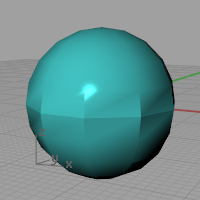
Étapes
- Sélectionnez des bords de maillage ou de SubD.
| Options de la ligne de commande | |
|---|---|
|
ModifierNormales |
OuiLes normales au sommet de chaque côté du bord prennent la même valeur que la face à laquelle elles appartiennent, donnant ainsi au maillage un aspect plus denté. NonChacune des normales au sommet de chaque côté du bord reçoit la même valeur que la normale originale remplacée par la paire, conservant ainsi l'aspect lisse. |
Sélection d'une boucle de bords de maillage/SubD
Pour sélectionner une boucle de bords entière
-
Double-cliquez sur un bord.
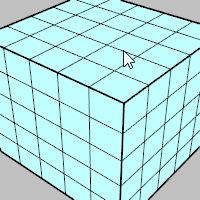
Pour sélectionner un intervalle de boucle de bords
- Cliquez sur deux bords dans la boucle.
-
Double-cliquez sur un bord entre les deux premiers.
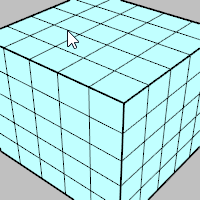
Pour désélectionner une boucle de bords
-
Appuyez sur Ctrl (CMD) et double-cliquez sur un bord dans une boucle sélectionnée.
Sélection d'un anneau de bords de maillage/SubD (sélection après avoir lancé la commande)
Pour sélectionner un anneau de bords entier
-
Cliquez sur un bord.
-
Appuyez sur Maj et double-cliquez sur le bord suivant de l'anneau.
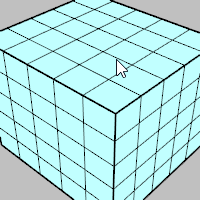
Pour sélectionner un intervalle d'anneau de bords
-
Cliquez sur deux bords dans l'anneau.
-
Appuyez sur Maj et double-cliquez entre les deux premiers bords et près de l'un deux.
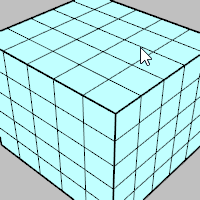
Pour désélectionner un anneau de bords
-
Appuyez sur Ctrl (CMD) +Alt et double-cliquez sur un bord dans un anneau sélectionné.
Sélection d'une boucle de faces de maillage/SubD (sélection après avoir lancé la commande)
Pour sélectionner une boucle de faces entière
-
Cliquez sur une face.
-
Double-cliquez sur la face suivante pour définir la direction de la boucle.
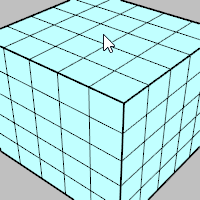
Pour sélectionner un intervalle de boucle de faces
-
Cliquez sur deux faces dans la boucle.
-
Double-cliquez sur une face entre les deux premières faces et près de l'une d'elles.
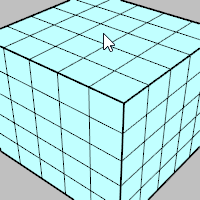
Pour désélectionner une boucle de faces
-
Appuyez sur Ctrl (CMD) et double-cliquez sur une face dans une boucle sélectionnée.
Remplissage d'une sélection de faces d'un maillage ou d'une SubD à l'intérieur d'une frontière (présélection)
Pour sélectionner toutes les faces à l'intérieur d'une frontière de bords ou de faces
-
Sélectionnez des bords ou des faces pour définir une frontière.
-
Cliquez sur une face entourée de faces non sélectionnées.
-
Double-cliquez de nouveau sur la face.
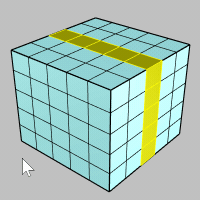
Sélection d'une chaîne de sommets de maillage/SubD (sélection après avoir lancé la commande)
Pour sélectionner une chaîne de sommets entière
-
Cliquez sur un sommet.
-
Double-cliquez sur le sommet suivant pour définir la direction de la chaîne.
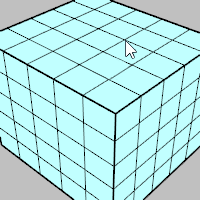
Pour sélectionner un intervalle de chaîne de sommets
-
Cliquez sur deux sommets dans la chaîne.
-
Double-cliquez sur un sommet entre les deux premiers sommets et près de l'un d'eux.
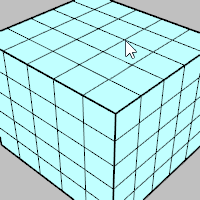
Pour désélectionner une chaîne de sommets
-
Appuyez sur Ctrl (CMD) et double-cliquez sur un sommet dans une chaîne sélectionnée.
Sélection d'une chaîne de bords tangents de surface (sélection après avoir lancé la commande)
Pour sélectionner une chaîne de bords tangents
-
Double-cliquez sur le bord d'une surface dans la chaîne.
Pour désélectionner une chaîne de bords tangents
-
Appuyez sur Ctrl (CMD) et double-cliquez sur un bord dans une chaîne sélectionnée.
Comment fonctionnent ces actions de sélection avec la présélection
Comment fonctionnent ces actions de sélection avec le filtre de sous-objet
| Barre d'outils | Menu |
|---|---|
|
|
|
La commande DessouderSommet permet de dessouder les sommets de maillage ou de SubD sélectionnés.
Étapes
-
Sélectionnez des sommets de maillage ou de SubD.
Options de la ligne de commande
ModifierNormales
Oui
Les normales au sommet de chaque côté du sommet prennent la même valeur que la face à laquelle elles appartiennent, donnant ainsi au maillage un aspect plus denté.
Non
Chacune des normales au sommet de chaque côté du bord reçoit la même valeur que la normale originale remplacée par la paire, conservant ainsi l'aspect lisse.
Que signifie la soudure
En interne, un maillage est défini par deux listes :
- Une liste de sommets et leurs attributs (position, normale, coordonnées de texture, couleur du sommet).
- Une liste de définitions de faces décrivant comment ces sommets sont connectés pour former les faces.
Exemples
Maillage quadrangulaire
Cette définition en deux parties décrit deux faces quadrangulaires qui ne partatent pas de sommets comme le montre l'illustration.
Liste de sommets
Cette liste représente la moitié de la définition du maillage en décrivant les sommets. 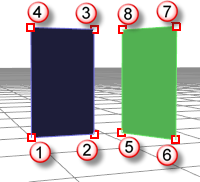
Dans cet exemple, les coordonnées de texture et les couleurs au sommet sont perdues mais ces attributs étaient définis par sommet.
sommet 1 : position, normale
sommet 2 : position, normale
sommet 3 : position, normale
sommet 4 : position, normale
sommet 5 : position, normale
sommet 6 : position, normale
sommet 7 : position, normale
sommet 8 : position, normale
Définitions des faces
Cette liste décrit comment ces sommets sont connectés pour former les faces.
face 1 : sommet 1, sommet 2, sommet 3, sommet 4
face 2 : sommet 5, sommet 6, sommet 7, sommet 8
Exemple 1 de maillage triangulaire
Un maillage avec une liste comme celle de l'exemple suivant décrit deux faces triangulaires différentes, ne se touchant pas, comme le montre l'illustration.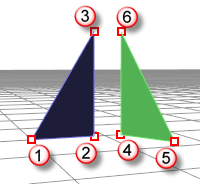
sommet 1 : position, normale
sommet 2 : position, normale
sommet 3 : position, normale
sommet 4 : position, normale
sommet 5 : position, normale
sommet 6 : position, normale
face 1 : sommet 1, sommet 2, sommet 3
face 2 : sommet 4, sommet 5, sommet 6
Exemple 2 de maillage triangulaire
Dans l'exemple suivant, imaginez que deux des six sommets partagent la même position :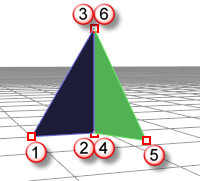
sommet 1 : position, normale
sommet 2 : position, normale
sommet 3 : position, normale
sommet 4 : position, normale
sommet 5 : position, normale
sommet 6 : position, normale
face 1 : sommet 1, sommet 2, sommet 3
face 2 : sommet 4, sommet 5, sommet 6
Ici, les sommets 2 et 4 sont au même endroit et 3 et 6 également.
Nous avons donc un maillage constitué de deux faces qui partagent un bord mais dont les sommets 2, 3, 4 et 6 ont tous leurs attributs individuels. Leurs normales peuvent donc être différentes. 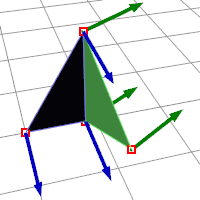
Maillage joint
Lorsque vous joignez un maillage, les sommets et les faces ne sont pas fusionnés ; les listes sont tout simplement ajoutées. Les normales des faces conservent leur direction.
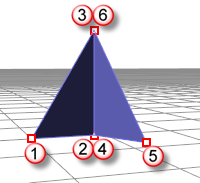
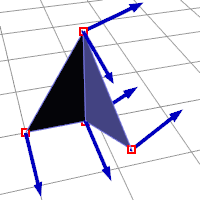
Maillage soudé
Lorsque vous soudez un maillage et que l'angle entre les faces est en-dessous du seuil, le bord commun sera soudé.
Les deux sommets communs sont remplacés par un nouveau sommet avec de nouveaux attributs :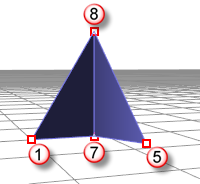
sommet 1 : position, normale
sommet 5 : position, normale
sommet 7 : position, normale
sommet 8 : position, normale
face 1 : sommet 1, sommet 7, sommet 8
face 2 : sommet 7, sommet 5, sommet 8
Les attributs de la nouvelle normale pour les sommets 7 et 8 sont calculés en prenant la moyenne des normales des faces dont ils font partie, il est donc impossible de récupérer les normales précédentes (avant soudure).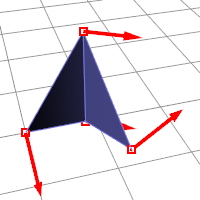
Résumé
- La jonction ne détruit pas les attributs des sommets.
- La soudure "fusionne" les sommets sur les bords communs en-dessous de l'angle seuil.
- La normale du sommet obtenu est calculée en prenant la moyenne des faces auxquelles il appartient.
